يمكن إصلاح مشكلة استخدام وحدة المعالجة المركزية عالية باستخدام طرق مختلفة. ستناقش هذه المقالة الإصلاحات الخمسة لحل خدمة 'الاستخدام العالي لوحدة المعالجة المركزية من خلال الإبلاغ عن مشكلات Windows'. اذا هيا بنا نبدأ.
كيفية إصلاح الاستخدام العالي لوحدة المعالجة المركزية عن طريق الإبلاغ عن مشكلات Windows؟
قد تكون هناك أسباب مختلفة لخدمة 'الاستخدام العالي لوحدة المعالجة المركزية من خلال الإبلاغ عن مشكلات Windows' ، مثل ملفات النظام المفقودة أو التالفة أو ملفات مفتاح التسجيل الفاسدة أو أخطاء تطبيق Werfault.exe.
يمكن إصلاح الخطأ المذكور باستخدام الطرق المذكورة أدناه:
- أعد تشغيل خدمة الإعلام عن الأخطاء في Windows
- تعطيل خدمة الإعلام عن الأخطاء في Windows
- قم بتشغيل أداة تشخيص ذاكرة Windows
- قم بتشغيل فحص SFC
- استخدم أداة تنظيف القرص
دعنا ننتقل إلى الطرق التالية لإصلاح الاستخدام العالي لوحدة المعالجة المركزية.
الإصلاح 1: أعد تشغيل خدمة الإبلاغ عن أخطاء Windows
ابدأ بالنهج الأساسي والفعال للغاية ، على سبيل المثال ، حاول إعادة تشغيل خدمة الإبلاغ عن الأخطاء في Windows لإصلاح مشكلة استخدام وحدة المعالجة المركزية عالية. قد تساعد إعادة تشغيل الخدمة في تقليل استخدام وحدة المعالجة المركزية. للقيام بذلك ، أولاً ، قم بتشغيل ' خدمات 'من قائمة' ابدأ 'في نظام التشغيل Windows:
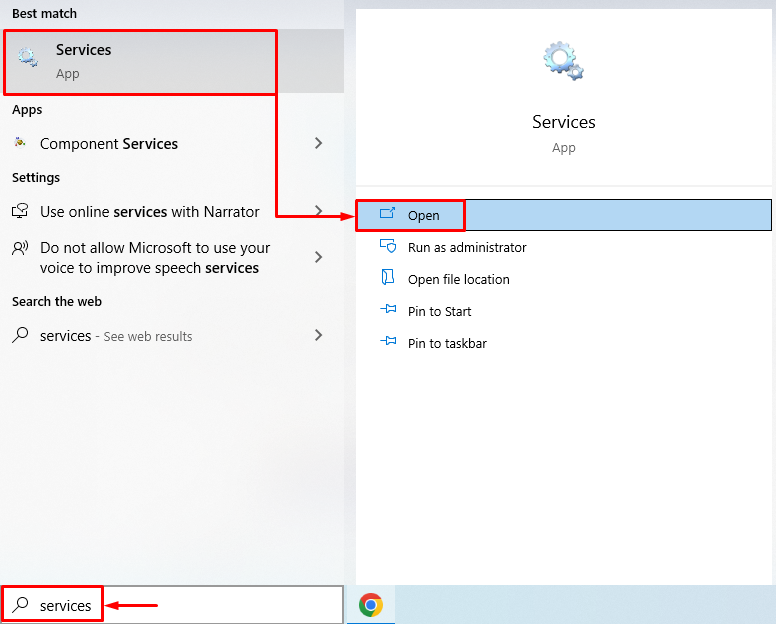
حدد ' خدمة الإعلام عن الأخطاء في Windows '، وانقر بزر الماوس الأيمن فوقه ، وحدد' الخصائص '. قم بالتبديل إلى ' عام 'وحدد' تلقائي ' من ' نوع بدء التشغيل ' قائمة منسدلة. انقر بزر الفأرة الأيسر على زر ' بداية 'واضغط على' نعم ' زر:
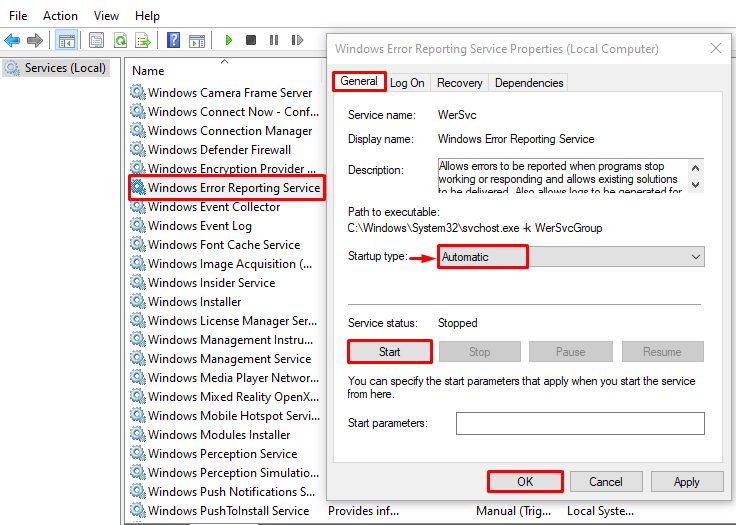
قد تؤدي إعادة تشغيل خدمة الإبلاغ عن الأخطاء في Windows إلى إصلاح المشكلة المذكورة.
الإصلاح 2: تعطيل خدمة الإبلاغ عن أخطاء Windows
إذا لم تؤد إعادة تشغيل 'خدمة الإبلاغ عن مشكلات Windows' إلى حل المشكلة ، فحاول تعطيل الخدمة. سيؤدي تعطيل الخدمة إلى حل المشكلة. للقيام بذلك ، أولاً ، افتح ' خدمات 'من قائمة' ابدأ 'في نظام التشغيل Windows:
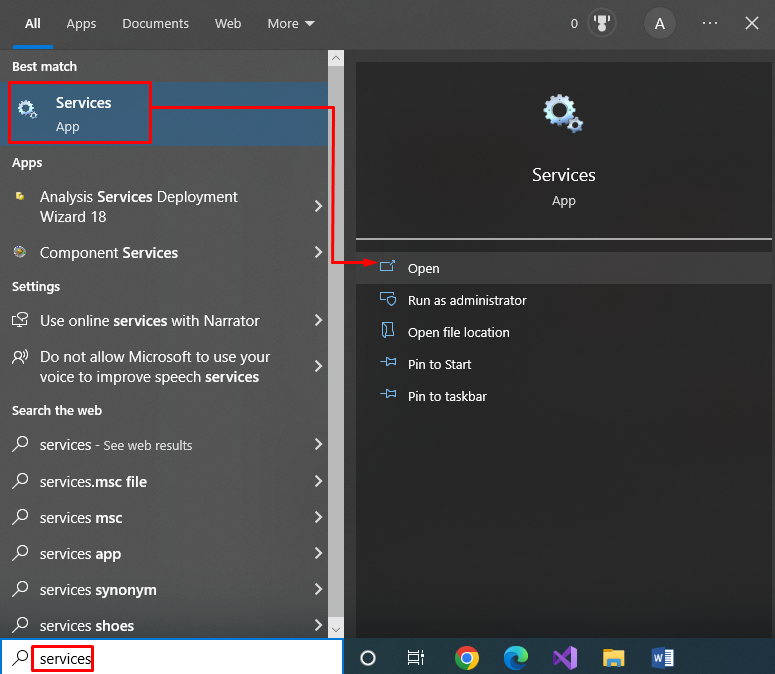
حدد ' خدمة الإعلام عن الأخطاء في Windows 'وانقر نقرًا مزدوجًا فوقه لفتح' الخصائص' :
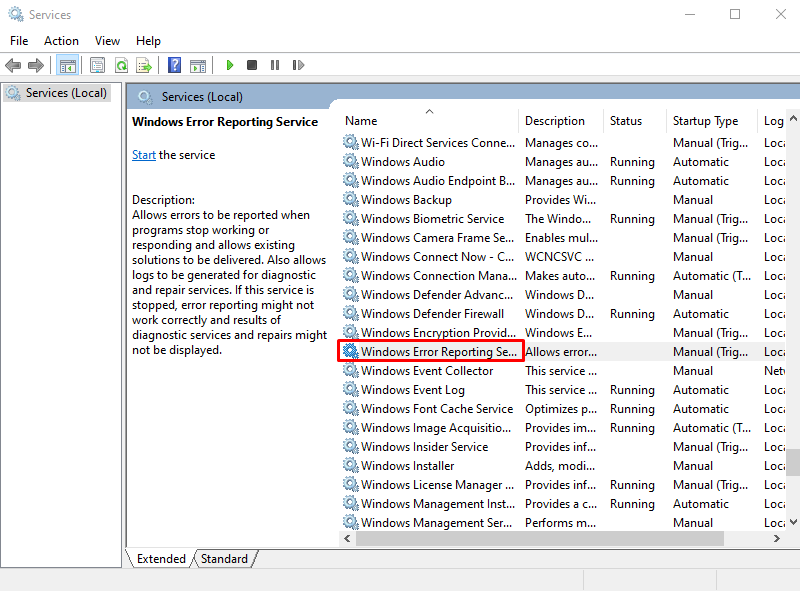
انتقل إلى ' عام علامة التبويب '، قم بتعيين' نوع بدء التشغيل ' إلى ' عاجز '، وضرب' نعم 'لتعطيل' خدمة الإعلام عن الأخطاء في Windows ':
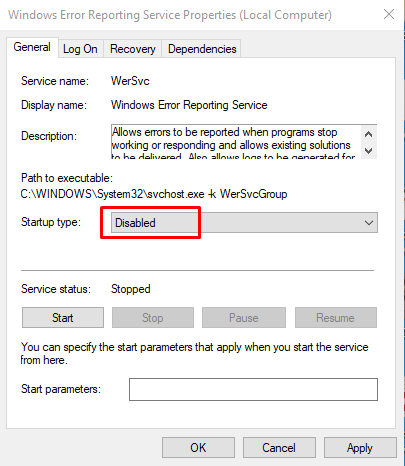
النقر فوق ' نعم 'الزر لإصلاح المشكلة المستهدفة.
الإصلاح 3: تشغيل أداة تشخيص ذاكرة Windows
لإصلاح الخطأ المذكور ، سنستخدم أداة تشخيص ذاكرة Windows. يتم استخدامه للتعامل مع الأخطاء المتعلقة بالذاكرة. للقيام بذلك ، ابدأ أولاً بتشغيل ' تشخيص الذاكرة الخاص بنظام ويندوز 'من قائمة' ابدأ 'في نظام التشغيل Windows:
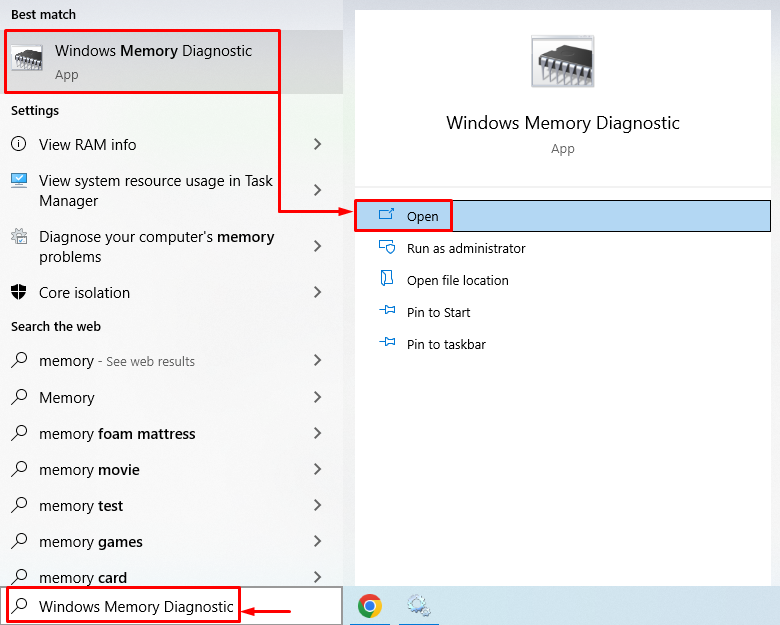
اضغط على ' أعد التشغيل الآن وتحقق من المشكلات (موصى به) 'لإعادة تشغيل Windows. سيؤدي النقر فوق الخيار المطلوب إلى بدء عملية تشخيص الذاكرة:
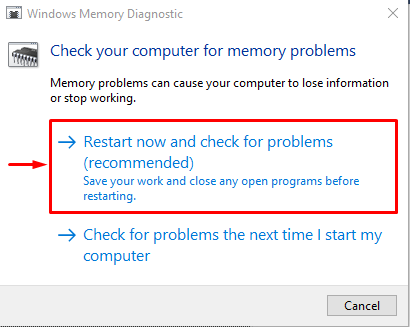
سيؤدي إكمال 'عملية تشخيص الذاكرة' بنجاح إلى حل المشكلة المذكورة.
الإصلاح 4: تشغيل SFC Scan
فحص مدقق ملفات النظام أو SFC هو أداة مساعدة لسطر الأوامر. وهي مناسبة للبحث عن ملفات النظام الفاسدة وإصلاحها. لتشغيل فحص SFC ، أولاً ، قم بتشغيل ' موجه الأمر 'من قائمة ابدأ:
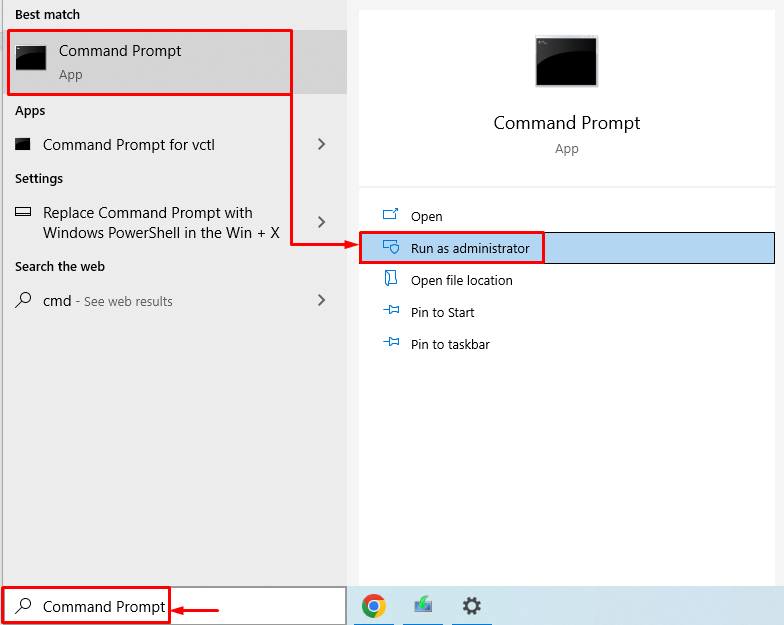
نفّذ الأمر التالي في الجهاز لبدء الفحص:
> sfc / إفحص الآن 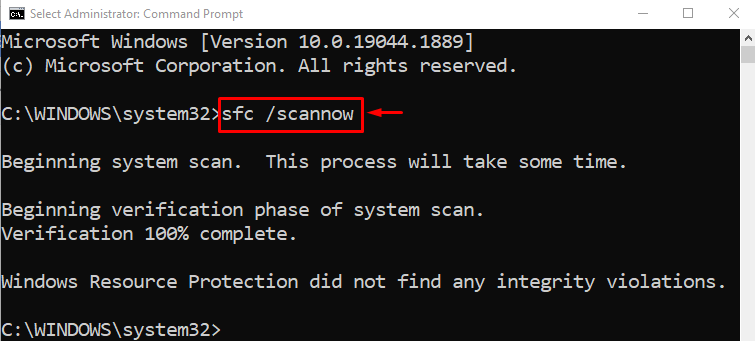
اكتمل فحص مدقق ملفات النظام بنجاح. قام SFC scan بإصلاح ملفات النظام التالفة والمفقودة. أعد تشغيل Windows وتحقق مما إذا كان الخطأ قد تم إصلاحه أم لا.
الإصلاح 5: استخدم أداة تنظيف القرص
تُستخدم أداة تنظيف القرص خصيصًا لتصحيح أخطاء القرص وإصلاح القطاعات التالفة على القرص الثابت. لبدء تنظيف القرص ، افتح ' يجري 'بالضغط على' نظام التشغيل Windows + R. ' مفتاح. يكتب ' Cleanmgr.exe 'وضرب' نعم 'لبدء تشغيل' تنظيف القرص 'الأداة:
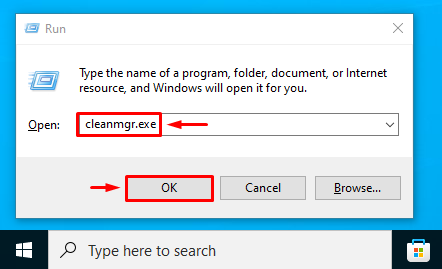
حدد محرك الأقراص المطلوب واضغط على زر ' نعم ' زر:
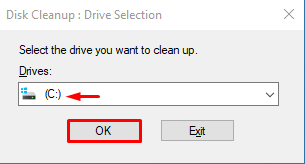
ضع علامة في مربعات الملفات الموجودة في ' الملفات المطلوب حذفها 'واضغط على' نعم زر 'للحذف:
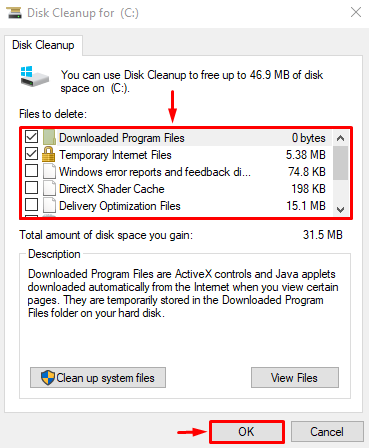
سترى ' تنظيف القرص 'النافذة مرة أخرى. ضرب ' تنظيف ملفات النظام ':
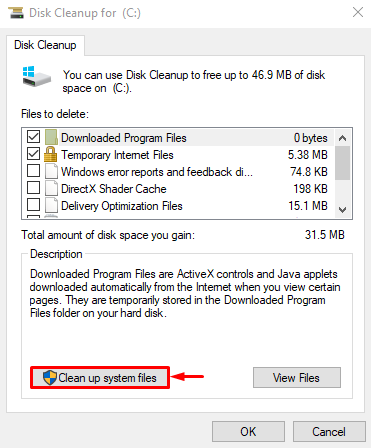
انتقل إلى ' المزيد من الخيارات ' التبويب. يختار ' برامج و مميزات ' أو ' استعادة النظام ونسخ الظل 'لتنظيف القرص وفقًا لذلك:
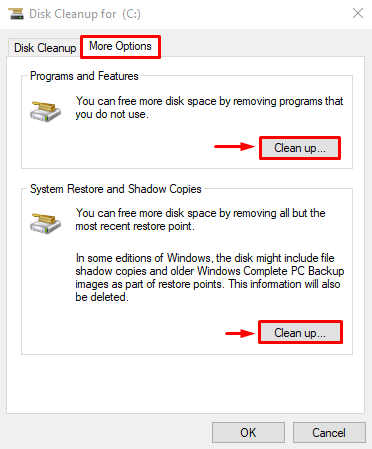
بعد تنظيف القرص ، أعد تشغيل Windows وتحقق مما إذا كان استخدام وحدة المعالجة المركزية قد انخفض أم لا.
استنتاج
يمكن حل 'الاستخدام العالي لوحدة المعالجة المركزية من خلال خدمة الإبلاغ عن مشكلات Windows' باستخدام طرق مختلفة. على سبيل المثال ، إعادة تشغيل خدمة الإبلاغ عن الأخطاء في Windows ، أو تعطيل خدمة الإبلاغ عن الأخطاء ، أو تشغيل أداة تشخيص ذاكرة Windows ، أو تشغيل فحص SFC ، أو استخدام أداة تنظيف القرص. أظهر منشور المدونة هذا عدة طرق لإصلاح خطأ 'الاستخدام العالي لوحدة المعالجة المركزية'.